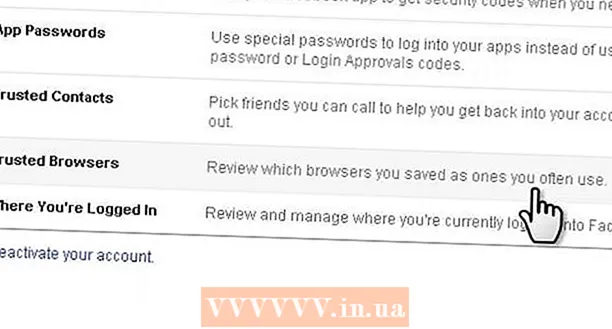Autora:
Carl Weaver
Data De La Creació:
1 Febrer 2021
Data D’Actualització:
16 Ser Possible 2024
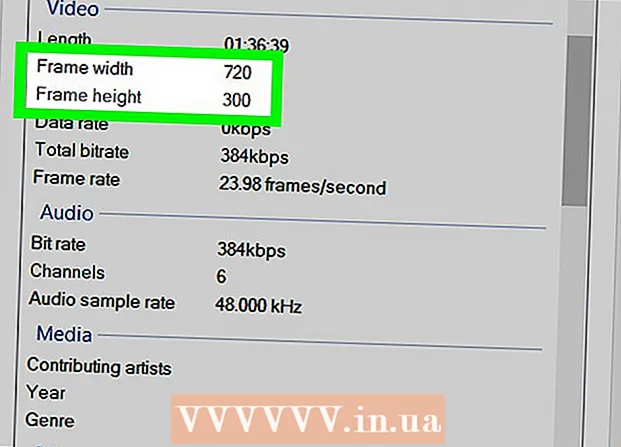
Content
En aquest article, aprendreu a millorar la transmissió de vídeo, és a dir, la seva qualitat i velocitat de transmissió. La major part de la qualitat de la transmissió de vídeo depèn de la velocitat i l’amplada de banda de la vostra connexió a Internet, però hi ha alguns passos que podeu fer per reduir la memòria intermèdia i millorar la transmissió de vídeo des de serveis com Netflix i fins i tot YouTube.
Passos
 1 Limiteu el nombre de tasques en curs. És a dir, no descarregueu fitxers i tanqueu programes innecessaris (i fins i tot pestanyes al navegador) quan mireu vídeos en streaming.
1 Limiteu el nombre de tasques en curs. És a dir, no descarregueu fitxers i tanqueu programes innecessaris (i fins i tot pestanyes al navegador) quan mireu vídeos en streaming. - Per exemple, tanqueu tots els programes en segon pla (Skype, Steam, segon navegador web, etc.) que no utilitzeu mentre mireu vídeos en streaming.
- Si es descarrega alguna cosa a l'ordinador, el telèfon intel·ligent o la consola, espereu a que finalitzi la descàrrega o poseu-la en pausa.
 2 Desconnecteu temporalment altres dispositius d'Internet. Si altres ordinadors, telèfons intel·ligents, etc., estan connectats a la xarxa, quan mireu vídeos en streaming, aquests dispositius ocupen l’amplada de banda de la vostra connexió a Internet. Per tant, desconnecteu aquests dispositius d’Internet quan vegeu vídeos en streaming.
2 Desconnecteu temporalment altres dispositius d'Internet. Si altres ordinadors, telèfons intel·ligents, etc., estan connectats a la xarxa, quan mireu vídeos en streaming, aquests dispositius ocupen l’amplada de banda de la vostra connexió a Internet. Per tant, desconnecteu aquests dispositius d’Internet quan vegeu vídeos en streaming. - Si només un dispositiu que transmet vídeo està connectat a Internet, la qualitat i la velocitat de transmissió milloraran notablement.
 3 Mireu vídeos en streaming durant la baixa activitat d'altres usuaris. Si la vostra família o amics utilitzen la vostra connexió a Internet, la qualitat de reproducció de vídeo disminuirà. Per tant, mireu vídeos en streaming quan altres persones no utilitzen Internet.
3 Mireu vídeos en streaming durant la baixa activitat d'altres usuaris. Si la vostra família o amics utilitzen la vostra connexió a Internet, la qualitat de reproducció de vídeo disminuirà. Per tant, mireu vídeos en streaming quan altres persones no utilitzen Internet. - Cerqueu estadístiques sobre quins períodes de temps a la vostra zona / país hi ha pics d’ús d’Internet. Per exemple, els dies feiners durant les hores posteriors a la feina, la velocitat d’Internet disminueix.
 4 Comproveu la velocitat de la vostra connexió a Internet. Si la velocitat de descàrrega (en megabits per segon, Mb / s) és significativament inferior a l’indicada pel vostre proveïdor d’Internet, poseu-vos en contacte amb ells i solucioneu aquest problema.
4 Comproveu la velocitat de la vostra connexió a Internet. Si la velocitat de descàrrega (en megabits per segon, Mb / s) és significativament inferior a l’indicada pel vostre proveïdor d’Internet, poseu-vos en contacte amb ells i solucioneu aquest problema. - Si la velocitat de descàrrega coincideix amb la que s’indica, és probable que l’origen del problema tingueu en compte i no el proveïdor.
 5 Restableix el router a la configuració de fàbrica, si cal. Feu això de tant en tant per evitar alentir la vostra connexió a Internet.
5 Restableix el router a la configuració de fàbrica, si cal. Feu això de tant en tant per evitar alentir la vostra connexió a Internet. - En reiniciar l’encaminador, s’esborrarà la memòria cau de l’encaminador.
- Si restableix el router per defecte, es desconnectaran els telèfons intel·ligents, tauletes, ordinadors i altres dispositius de la xarxa sense fils.
 6 Actualitzeu el dispositiu per a la transmissió de contingut. Independentment de quin tipus de dispositiu es tracti (ordinador, telèfon intel·ligent, consola, televisor intel·ligent), actualitzeu-lo. Per fer-ho, comproveu si hi ha actualitzacions disponibles cada vegada que tingueu intenció de veure vídeos en streaming.
6 Actualitzeu el dispositiu per a la transmissió de contingut. Independentment de quin tipus de dispositiu es tracti (ordinador, telèfon intel·ligent, consola, televisor intel·ligent), actualitzeu-lo. Per fer-ho, comproveu si hi ha actualitzacions disponibles cada vegada que tingueu intenció de veure vídeos en streaming. - Aquesta regla té algunes limitacions per als sistemes operatius; Si emeteu vídeo en un dispositiu antic (com ara un portàtil Windows de 3 o 4 anys), és possible que no pugui actualitzar el sistema operatiu.
- Si mireu vídeos en streaming a través d’una aplicació com Netflix, actualitzeu-la.
 7 Dibuixeu una línia visual entre l’encaminador i el dispositiu de transmissió. Com més obstacles hi hagi entre el dispositiu de transmissió i l’encaminador, pitjor serà el contingut de transmissió. Per tant, assegureu-vos que no hi hagi obstacles entre l’encaminador i el dispositiu de transmissió.
7 Dibuixeu una línia visual entre l’encaminador i el dispositiu de transmissió. Com més obstacles hi hagi entre el dispositiu de transmissió i l’encaminador, pitjor serà el contingut de transmissió. Per tant, assegureu-vos que no hi hagi obstacles entre l’encaminador i el dispositiu de transmissió. - Si això no és possible, reduïu el nombre d’aparells elèctrics i articles voluminosos entre l’encaminador i el dispositiu de transmissió.
- Si utilitzeu una connexió Ethernet, ometeu aquest pas.
 8 Utilitzeu una connexió Ethernet en lloc d’una connexió sense fils. Si el dispositiu de transmissió està connectat a una xarxa sense fils, proveu d’utilitzar una connexió per cable. Això augmentarà la velocitat i la fiabilitat de la connexió a Internet i evitarà que el dispositiu de transmissió es desconnecti d'Internet (tret que l'encaminador es desconnecti de la xarxa). A més, amb una connexió per cable, no us heu de preocupar dels obstacles entre el dispositiu de transmissió i el router.
8 Utilitzeu una connexió Ethernet en lloc d’una connexió sense fils. Si el dispositiu de transmissió està connectat a una xarxa sense fils, proveu d’utilitzar una connexió per cable. Això augmentarà la velocitat i la fiabilitat de la connexió a Internet i evitarà que el dispositiu de transmissió es desconnecti d'Internet (tret que l'encaminador es desconnecti de la xarxa). A més, amb una connexió per cable, no us heu de preocupar dels obstacles entre el dispositiu de transmissió i el router. - Si és possible, utilitzeu un cable Ethernet blindat si l’encaminador està lluny (per exemple, en una altra habitació) del dispositiu de transmissió. Aquest cable és més difícil de danyar.
 9 Utilitzeu el canal de 5,0 GHz en lloc del canal de 2,4 GHz del vostre encaminador. Si teniu un enrutador de doble banda, té dos canals: 2,4 GHz i 5,0 GHz. El canal de 2,4 GHz s’utilitza amb més freqüència, així que proveu de connectar-vos al canal de 5,0 GHz per limitar el nombre de connexions proporcionades.
9 Utilitzeu el canal de 5,0 GHz en lloc del canal de 2,4 GHz del vostre encaminador. Si teniu un enrutador de doble banda, té dos canals: 2,4 GHz i 5,0 GHz. El canal de 2,4 GHz s’utilitza amb més freqüència, així que proveu de connectar-vos al canal de 5,0 GHz per limitar el nombre de connexions proporcionades. - La majoria dels encaminadors de doble enllaç emeten dues xarxes sense fils. El nom de la xarxa de 5,0 GHz és una variació del nom de la xarxa sense fils estàndard.
- Tingueu en compte que el canal de 5,0 GHz proporciona una connexió més ràpida, però té un abast limitat, cosa que significa que el dispositiu de transmissió ha d’estar més a prop del router.
 10 Canvieu la qualitat del vídeo en temps real. Malauradament, és possible que hagueu de comprometre la qualitat del vídeo perquè es carregui més ràpidament. La majoria de serveis de reproducció i reproductors de vídeo tenen un menú de qualitat (normalment marcat amb una icona d'engranatge) des del qual podeu seleccionar HD (o un número igual o superior a 720p) o SD (o un número igual o inferior a "480p") .
10 Canvieu la qualitat del vídeo en temps real. Malauradament, és possible que hagueu de comprometre la qualitat del vídeo perquè es carregui més ràpidament. La majoria de serveis de reproducció i reproductors de vídeo tenen un menú de qualitat (normalment marcat amb una icona d'engranatge) des del qual podeu seleccionar HD (o un número igual o superior a 720p) o SD (o un número igual o inferior a "480p") . - Molts serveis de transmissió, com Netflix, optimitzen la qualitat del vídeo per a la vostra connexió a Internet durant la configuració. Això vol dir que si teníeu una connexió a Internet d’alta velocitat durant la configuració i després baixàveu la velocitat, Netflix continuarà emetent el vídeo de més qualitat, cosa que no és ideal per a la vostra connexió actual.
Consells
- Per obtenir els millors resultats, compreu el router i el dispositiu de transmissió més recents i actualitzeu-lo a una connexió a Internet d’alta velocitat.
Advertiments
- Si la velocitat màxima de descàrrega del vostre encaminador és inferior a la velocitat màxima de descàrrega de la vostra connexió a Internet, esteu malgastant diners.